كيفية نقل الرسائل النصية من الأيفون إلى الكمبيوتر
ملخص
كيفية نقل أو تصدير الرسائل النصية من الأيفون 4/5/6/7/8/X/XS/11 إلى جهاز PC/Mac لحفظها؟ سوف يتيح هذا الدليل لك طريقة سهلة لنقل الرسائل النصية من الأيفون إلى الكمبيوتر في ثلاث خطوات.
AnyTrans - نقل الرسائل إلى الكمبيوتر 
الآن قم بتحميل برنامج AnyTrans على الكمبيوتر أولا، ثم اتبعنا لنقل الرسائل النصية من الأيفون 4s/5s/6/6s/7/8/X إلى جهاز PC/Mac في ثلاث خطوات.
كما تعلم، يسجل التطبيق "الرسائل" على الأيفون الخاص بك محادثاتك مع الأصدقاء، الشركاء، الأسر والأحباء، ومعظمهم يعني الكثير لك. لا تريد حذفها أوفقدانها. لذلك حفظتها على الأيفون الخاص بك. ولكن، مع مرور الوقت، حفظت المزيد من الرسائل على الأيفون الخاص بك، التي تأخد مساحات كبيرة من التخزين على الأيفون الخاص بك، حتى لا يمكن التقاط الصور الجديدة، تحميل التطبيقات الجديدة، مزامنة الأغاني الجديدة، إلخ.
من ناحية، هذه الرسائل هامة جدا، ولا تريد حذفها، ولكن من ناحية أخرى، تأخذ هذه الرسائل مساحة كبيرة من التخزين على الأيفون، حتى لا يعمل جهازك بسلاسة. في هذه اللحظة، يمكنك النظر في تصدير الرسائل النصية من الأيفون إلى الكمبيوتر لعمل النسخ الاحتياطي لها، ثم حذفها من الأيفون الخاص بك. لا بد من أنك تعرف كيفية حذف الرسائل على الأيفون، في هذه المقالة سوف نركز على كيفية نقل الرسائل النصية من الأيفون إلى الكمبيوتر لعمل النسخ الاحتياطي.
عندما يتعلق الأمر بعمل النسخ الاحتياطي للرسائل النصية على الأيفون، ربما سوف تفكر في iTunes/iCloud. لسوء الحظ، إنه لا يعمل في هذه الحالة. يقدم iTunes/iCloud لك طريقة لإنشاء النسخ الاحتياطي للمحتويات التي تحتوى على الرسائل النصية فقط، ولكن لا يمكنك عرض هذه الرسائل المخزنة أبدا إلا إذا كنت تخطط لاستعادة أجهزة iOS الخاص بك مع النسخ الاحتياطي التي تم إنشاؤها سابقا. لذلك، في هذا الدليل سوف نعرض لك برنامج الطرف الثالث - برنامج AnyTrans، الذي يسمح لك بتصدير أوتحميل الرسائل النصية من الأيفون إلى جهاز Mac/PC بضغطة زر واحدة في صيغة pdf/html/text. التالي، اسمحوا لنا أن نقدم لك مقدمة موجزة عن أداة سوف نحتاج إليها.

نقل الرسائل النصية من الأيفون إلى الكمبيوتر
أداة سوف نحتاج إليها
لنقل الرسائل النصية من الأيفون إلى الكمبيوتر، كل ما تحتاج إليه هو أداة مهنية لنقل بيانات iOS مع ميزات سهلة الاستخدام والفعالة والقادرة على حفظ الرسائل النصية من الأيفون إلى الكمبيوتر. iMobie AnyTrans هو مثل هذه أداة، لماذا؟
- يدعم نقل أكثر من 24 نوعا من بيانات iOS، مثل الصور، الفيديوهات، الرسائل، جهات الاتصال، الملاحظات، الموسيقى، إلخ. لذلك، مهما كنت تريد نقل، برنامج AnyTrans يساعدك على تحقيقه.
- يسمح لك بتصدير الرسائل من الأيفون إلى الكمبيوتر الخاص بك الذي تريد بشكل انتقائي. مهما كنت تريد تحميل رسالة نصية، الرسائل المتعددة أوجميعها من الأيفون، برنامج AnyTrans يساعدك على تحقيقه بضغطة زر واحدة.
- يسمح لك بحفظ الرسائل على الأيفون الخاص بك بصيغة قابلة للقراءة (PDF/HTML/TXT)، فيمكنك عرضها أو طباعة النصوص في أي وقت.
- حتى يدعم نقل الرسائل النصية من ايفون إلى ايفون آخر، يتوافق مع الإصدار الأخير من iOS 13 و الايفون 11/الايفون 11 pro.
- يتوافق مع نظامي التشغيل ويندوز ( مثل ويندوز 7/8/10/Vista) وماك OS X والإصدار الأخير من iOS 13 وكل أجهزة iOS، مثل الأيفون4/5/6/7/8/X/XS/11. إذا كنت تريد نقل الرسائل النصية أوiMessages من الأيباد/الأيبود إلى الكمبيوتر، يمكنك أيضا اتباع الخطوات التالية.
الآن قم بتحميل برنامج AnyTrans مجانا وبدأ نقل >
كيفية نقل الرسائل النصية من الأيفون إلى الكمبيوتر باستخدام برنامج AnyTrans
يمكنك فقط اتباع هذا البرنامج التعليمي حول كيفية تحميل وحفظ الرسائل النصية من الأيفون إلى الكمبيوتر خطوة بخطوة. ليس يمكنك نقل الرسائل النصية فقط، بل يمكنك تصدير أوتحميل رسائل MMS، رسائل SMS، iMessages ومرفقات الرسائل إلى الكمبيوتر أيضا.
الخطوة الأولى. قم بتحميل برنامج AnyTrans مجانا وتثبيته على الكمبيوتر الخاص بك > قم بتشغيله > ربط الأيفون الخاص بك بالكمبيوتر باستخدام كابل USB. انقر فوق خيار "Device Manager" > "الرسائل" على الواجهة الرئيسية.
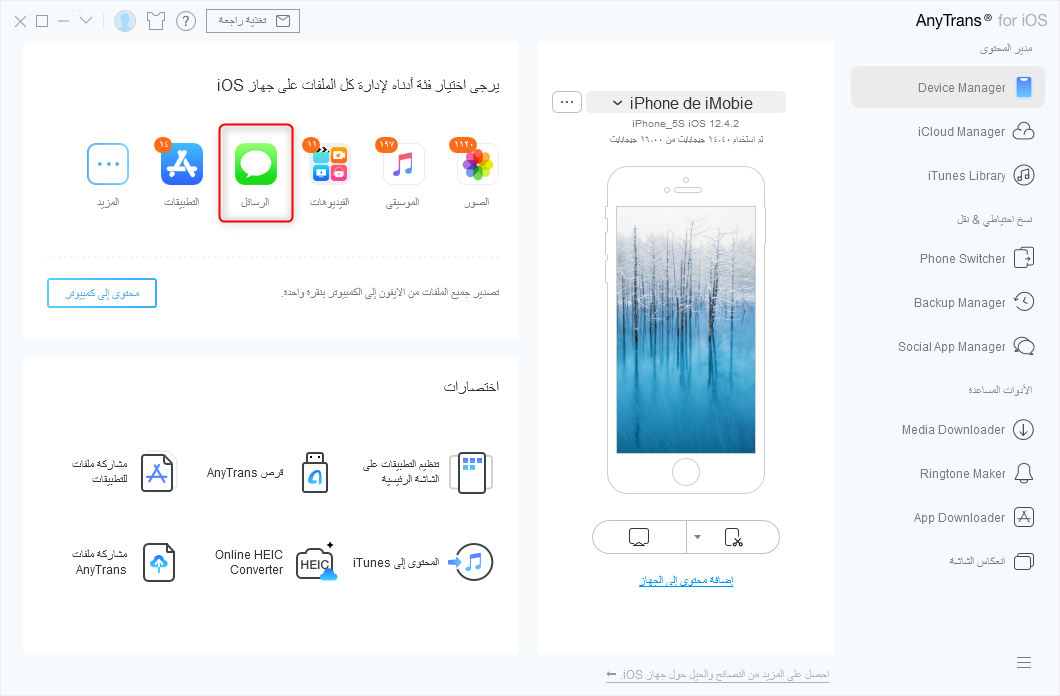
كيفية نقل الرسائل النصية من الأيفون إلى الكمبيوتر - الخطوة الأولى
الخطوة الثانية. اختر الرسائل التي تريد نقلها إلى الكمبيوتر، ثم انقر فوق زر "إلى الكمبيوتر" لنقلها إلى الكمبيوتر بسهولة.
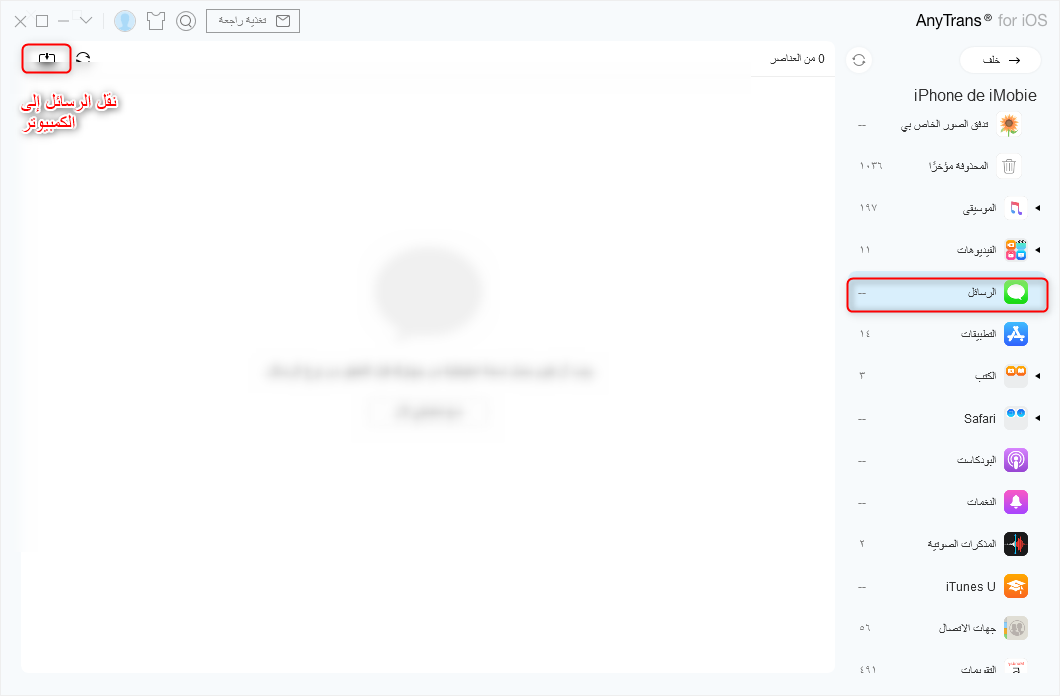
كيفية نقل الرسائل النصية من الأيفون إلى الكمبيوتر - الخطوة الثانية
الملاحظة: بمجرد الانتهاء من نقل الرسائل من الأيفون إلى الكمبيوتر، يمكنك إزالة هذه الرسائل من جهازك للحصول على المزيد من مساحة التخزين المتوفرة باتباع هذا الدليل: كيفية حذف الرسائل ومرفقات الرسائل على الأيفون >
اقرأ أيضا: كيفية نقل الصور من الأيفون القديم إلى الجديد في ثلاث طرق >
الخلاصة
مع برنامج AnyTrans، يمكنك نقل أي ملفات إلى الكمبيوتر بسهولة وبحرية، حتى بين كل أجهزة أبل. إذا كان لديك أي أسئلة حول هذا الدليل، لا تتردد في إخبارنا في قسم التعليق أوعبر البريد الإلكتروني. ابدأ تحميله.
ما هو ساخن في iMobie
-
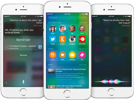
الإرشادات لنقل الملفات والبيانات من الأيفون القديم إلى الأيفون الجديد فريق iMobie - 12 أغسطس

أفضل أداة لاستعادة فون البيانات في عام 2017 Corrinla - 27 أغسطس

أفضل أداة لاستخراج البيانات من النسخ الاحتياطي Tom - 16 أغسطس
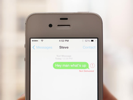
كيفية استعادة الرسائل النصية المحذوفة على الأيفون Corrinla - 17 مارس

كيفية نقل الصور من الأيفون إلى الكمبيوتر Kelly - 06 أغسطس
المزيد من المقالات ذات الصلة التي قد ترغب فيها
- كيفية استرداد الرسائل النصية المحذوفة من الأيفون – سوف يعلمك هذه المقالة كيفية استعادة الرسائل النصية المحذوفة على الأيفون في دقائق. اقرأ المزيد >>
- كيفية عرض الرسائل النصية على iCloud – اقرأ هذا الدليل للتحقق من الرسائل النصية على iCloud بسهولة. اقرأ المزيد >>
- حل سريع: فقدان الرسائل على الأيفون – حل سريع لاسترجاع الرسائل المحذوفة على الأيفون.. اقرأ المزيد >>
- كيفية نقل الرسائل إلى الأيفون الجديد – اتبع هذا البرنامج التعليمي لنقل الرسائل من الأيفون القديم إلى الجديد. اقرأ المزيد >>
